知识库与软件
-1' OR 374=374 or 'mF5u9TGo'='
文档编号:1958
浏览:10620 评分:34
最后更新于:2016-02-22
此文档基于:nvD915Wv2.5.2
用户需求:用户表示需要外网通过L2TP移动VPN拨入来访问内网资源
配置步骤:
1.登录路由器的管理界面,选择VPN配置,点击L2TP,点击添加服务器,启用L2TP服务器,密码验证方式选择EITHER,地址池起始地址填写192.168.44.40,地址池地址数默认的,服务端IP地址192.168.44.0,主DNS服务器填写114.114.114.114,备DNS服务器填写0.0.0.0,如图1所示:
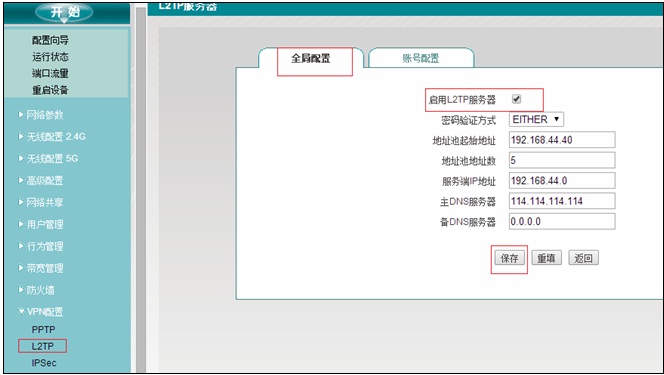
图1
2. 点开账号配置,隧道名称自定义,用户类型选择移动VPN,用户名自定义,密码自定义,如图2所示:
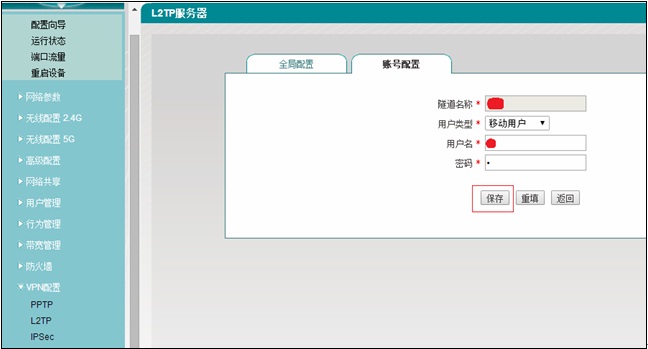
图2
3.当前使用的是win7系统的电脑,打开桌面上网络的属性,点击设置新的网络或连接,如图3所示:
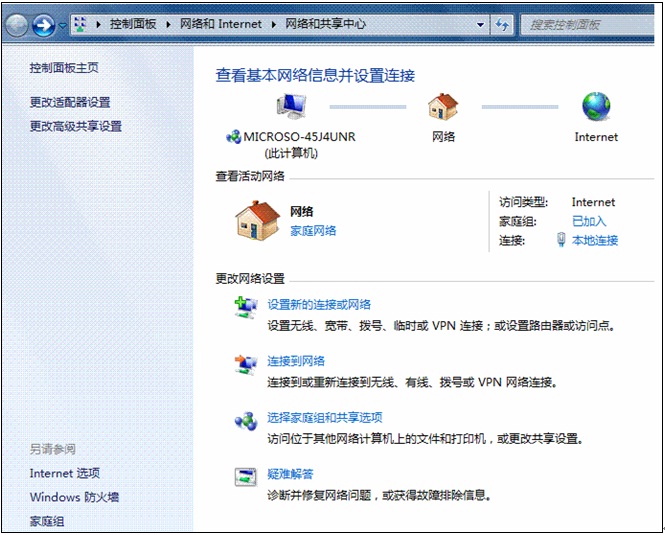
图3
4. 选择连接到工作区,如图4所示:
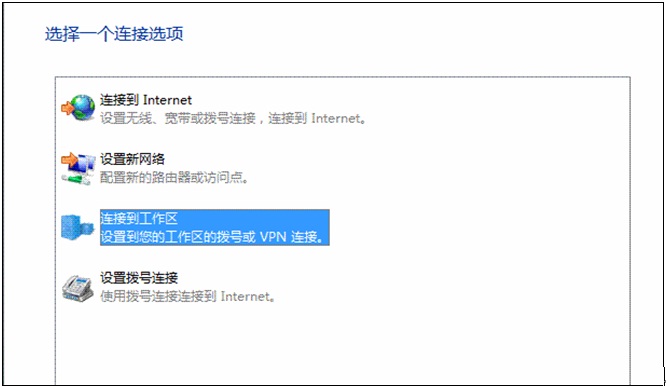
图4
5. 选择使用我的INTERNET连接(VPN),如图5所示:
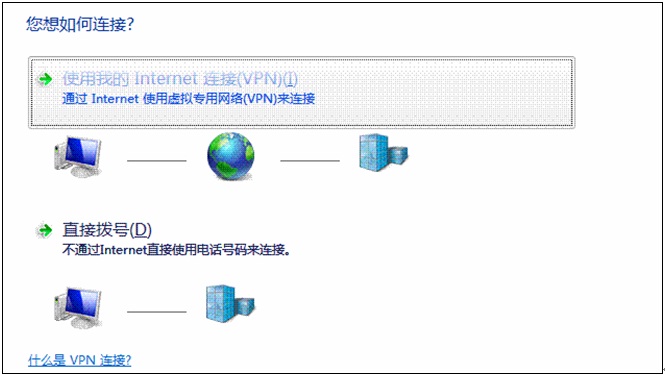
图5
6.在Internet 地址中输入拨号服务端的公网IP或者域名,比如utt.iplink.com.cn,目标名字可以自定义,比如UTT,勾上允许其他人使用此连接,勾上现在不连接:仅进行设置以便稍后连接,如图6所示:

图6
7.点击下一步,输入拨号的用户名和密码,点击创建按钮,如图7所示:

图7
8.点击连接属性,在安全中设置VPN类型选择使用IPSEC的第二层隧道协议(L2TP/IPSEC),数据加密为可选加密(没有加密也可以连接),在下面允许这些协议中选择1.2.3方框前面 的勾,保存即可,如图8、图9所示:
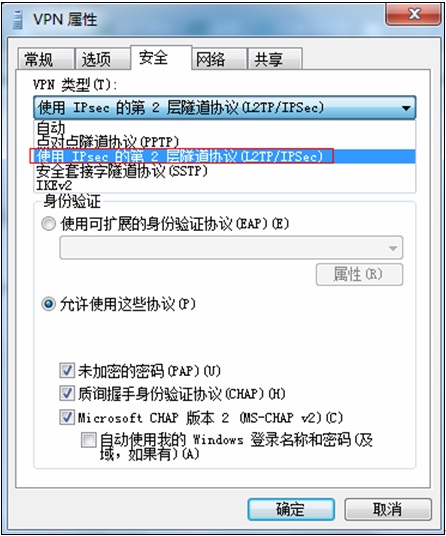
图8
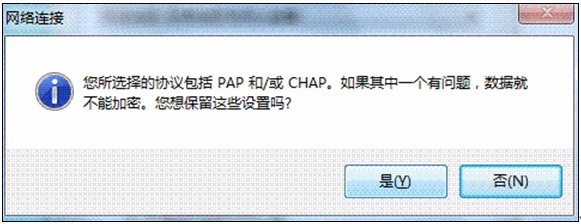
图9
点击是,通过上述步骤,就完成了设置。
9.L2TP移动VPN电脑拨号成功,如图10所示:
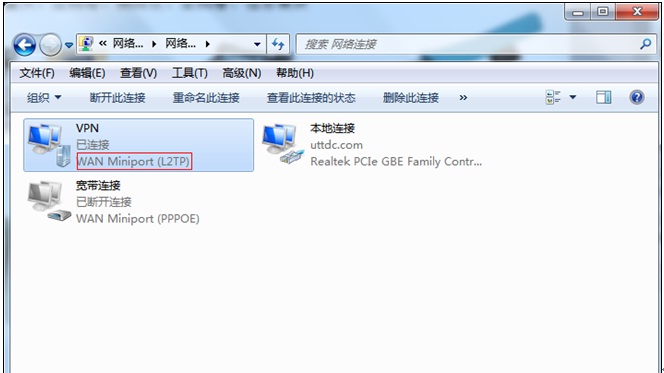
图10
10.L2TP移动VPN路由器上显示已连接。如图11所示:
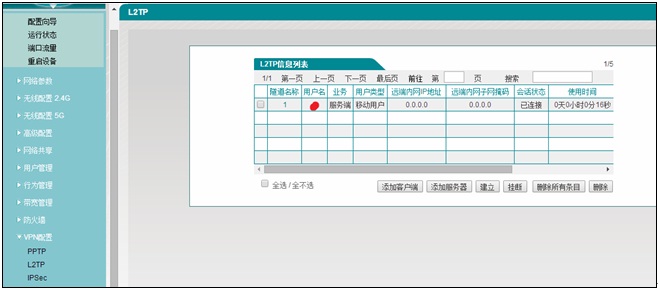
图11
至此,问题解决











 沪公网安备 31011702003579号
沪公网安备 31011702003579号